
Finishing
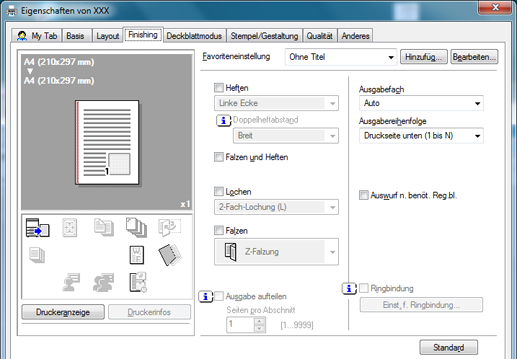
Funktion | Option | Beschreibung |
|---|---|---|
[Heften] | [Linke Ecke], [Rechte Ecke], [2-fach (Links)], [2-fach (Rechts)], [2-fach (Oben)] | Wählen Sie eine Einstellung aus, um die Heftfunktion zu verwenden. Wählen Sie in der Dropdown-Liste die Anzahl der Heftungen und die Heftposition aus. Wenn [Binden oben] als [Bindeposition] ausgewählt ist, können Sie die Option [2-fach (Oben)] auswählen. |
[Doppelheftabstand] | [Weit], [Schmal], [Schmal+] | Hier wird der Abstand zwischen zwei Heftklammern angegeben. |
[Falzen und Heften] | Aus, Ein | Verwenden Sie diese Einstellung, um die Funktion "Mittenheftung und Falzung" zu verwenden. |
[Lochen] | [2-Fach-Lochung (Links)], [2-Fach-Lochung (Rechts)], [2-Fach-Lochung (Oben)] [3-Fach-Lochung (Links)], [3-Fach-Lochung (Rechts)], [3-Fach-Lochung (Oben)] [4-Fach-Lochung (Links)], [4-Fach-Lochung (Rechts)], [4-Fach-Lochung (Oben)] [Spiral-Lochungen (Links)], [Spiral-Lochungen (Rechts)], [Spiral-Lochungen (Oben)] | Wählen Sie eine Einstellung aus, um die Lochfunktion zu verwenden. Wählen Sie in der Dropdown-Liste die Anzahl der Lochungen und die Lochposition aus. Wenn [Binden oben] als [Bindeposition] verwendet wird, können Sie die Optionen [2-Fach-Lochung (Oben)], [3-Fach-Lochung (Oben)] oder [4-Fach-Lochung (Oben)] auswählen. |
[Falzen] | [Z-Falzung] [Multi-Brieffalz - innen], [Multi-Brieffalz - aussen], [Multi-Mittelfalz - innen], [Multi-Mittelfalz - aussen] | Richten Sie die Falzfunktion ein. Wählen Sie in der Dropdown-Liste die Falzeinstellung aus. |
[Ausgabe aufteilen] | Aus, Ein | Legen Sie diese Einstellung fest, um einen Job aufzuteilen und den aufgeteilten Job bei der Ausgabe zu heften. |
[Seiten pro Abschnitt] | Geben Sie eine Einheit an, wenn ein Auftrag aufgeteilt wird. | |
[Ausgabefach] | [Auto] [Hauptablage] [Nebenablage] | Wählen Sie das Fach für die Ausgabe der gedruckten Seiten. |
[Ausgabereihenfolge] | [Druckseite unten (1 bis N)] [Druckseite unten (N bis 1)] [Druckseite oben (N bis 1)] [Druckseite oben (1 bis N)] | Wählen Sie [Druckseite oben], um das gedruckte Papier mit der Druckseite nach oben auszugeben. Wenn Sie ein Original in umgekehrter Reihenfolge drucken möchten, wählen Sie [N bis 1]. |
[Tandem-Modus] | Aus, Ein | Verbinden Sie beim Drucken mehrerer Kopien eines Dokuments zwei Drucker parallel miteinander, um die zu druckenden Kopien auf die beiden Drucker aufzuteilen.
|
[Ringbindung] | Aus, Ein | Verwenden Sie diese Einstellung, um das gedruckte Papier mit einem ringförmigen Binder zu binden. |
[Einst. f. Ringbindung...] | [Druck außen], [Druck innen] | Geben Sie die Druckseite für das erste und das letzte Blatt an. |
[Auswurf von nicht benötigten Registerblättern] | Aus, Ein | Wählen Sie diese Option, um nicht benötigtes Registerpapier auszugeben. |
Die Funktion [Heften] ist nur verfügbar, wenn der optionale Finisher FS-532 installiert ist. Für
[Doppelheftabstand] gelten folgende Details:
Weit ........ca. 165 mm / 6,50"
Schmal ........ca. 140 mm / 5,51"
Schmal+ ........ca. 120 mm / 4,72"Die Funktion [Falzen und Heften] ist nur verfügbar, wenn der Finisher FS-532 mit einem optionalen Broschürenfinisher SD-510 installiert ist.
Die Funktion [Lochen] ist nur verfügbar, wenn die optionale Locheinheit PK-522, die Z-Falzeinheit ZU-608 oder der Finisher FS-532 mit dem Multi-Locher GP-501 installiert ist.
Die Funktion [Falzen] ist nur verfügbar, wenn der optionale Broschürenfinisher SD-510 oder die optionale Z-Falz-Einheit ZU-608 installiert ist.
Die Funktion [Ringbindung] ist nur verfügbar, wenn der optionale Ringbinder GP-502 installiert ist.
